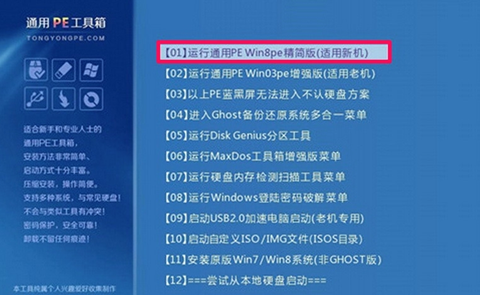
在给电脑重装系统的过程中,可能会因为种种原因导致出现重装系统后无法进系统的情况.那么当电脑无法进入系统时候怎么办呢?下面小编就教下大家电脑一键重装系统后无法进入系统的解决方法。
工具/原料:
系统版本:windows7系统
品牌型号:联想小新经典版300
软件版本:通用pe工具
方法/步骤:
进入pe系统内重建主引导修复:
1、首先自行在可用的电脑安装通用pe工具制作u盘启动盘,制作好后将peU盘启动盘插在需要修复的电脑上,开机的时候按下键盘上的热键进入pe系统,进入pe系统之后选择第一项回车进入。
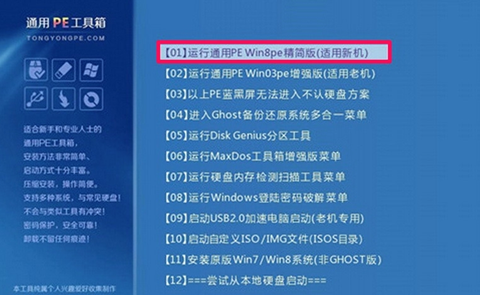
2、进入pe系统桌面之后,在桌面上找到分区工具并双击进入。
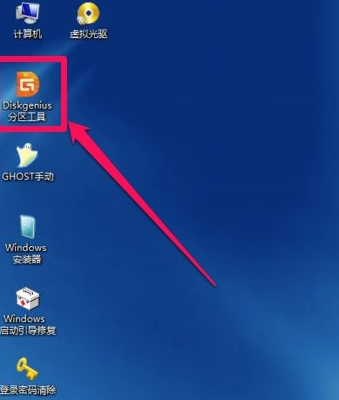
3、进入分区工具之后,选择上方的硬盘选项。
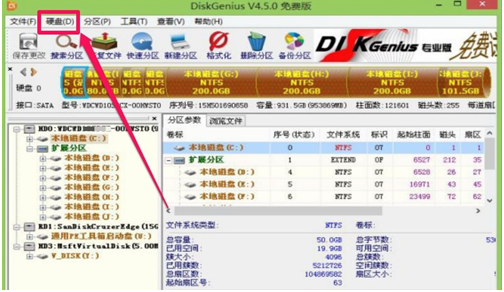
4、在弹出的下拉菜单中选择重建主引导记录(MBR)。

5、出现提示对话框选择是,然后工具就会自动开始修复主引导记录了。等待软件修复完毕之后就可以正常进入系统了。
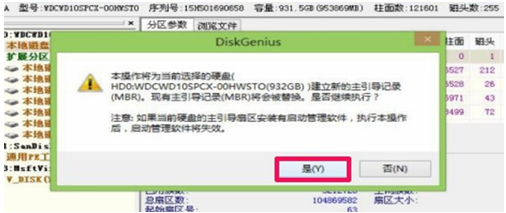
总结:
以上就是电脑一键重装系统后无法进入系统怎么办,希望能帮助到大家。




